财务软件中,采购订单全程跟踪报表怎么查询呢?
来源:网络收集 点击: 时间:2024-05-191、打开财务软件——进入到财务软件的主页面——点击“供应链”
【注意事项:“供应链”的位置位于财务软件主页面的第三项;而其软件打开方式——a.电脑搜索—双击打开即可;b.桌面快捷方式双击打开即可;】
如下图:
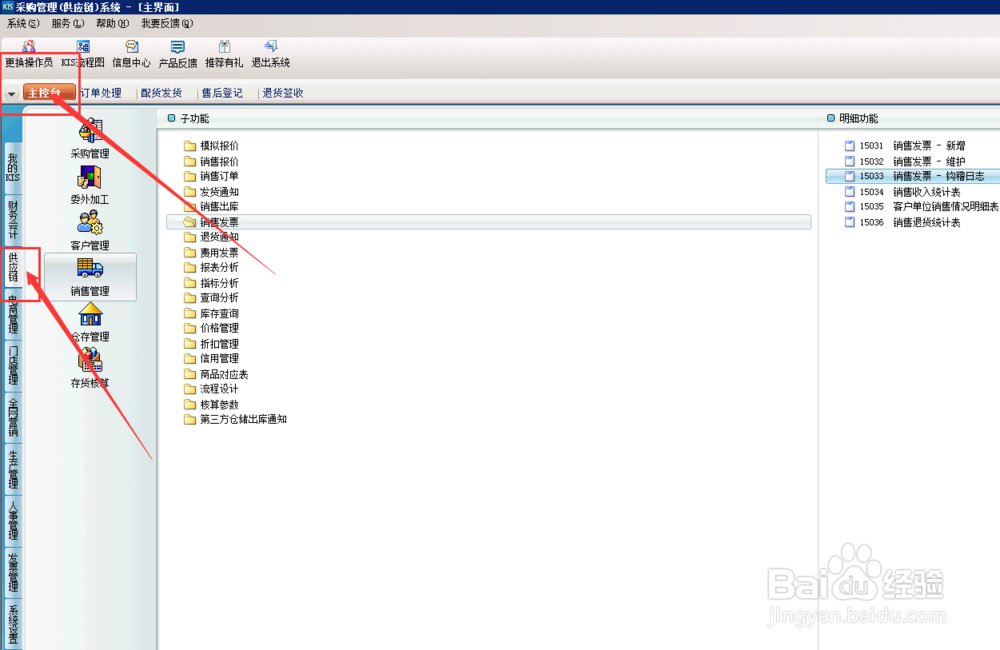 2/16
2/162、点击“供应链”模块之后——然后点击“采购管理”
【注意事项:“采购管理”在“供应链”模块下的第一项;】
如下图:
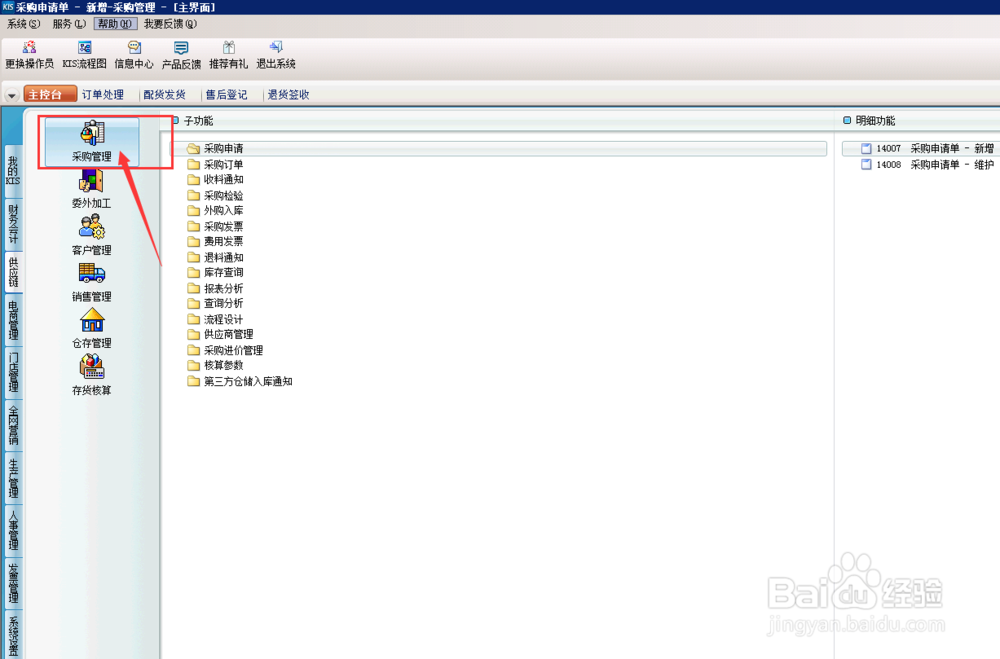 3/16
3/163、点击“采购管理”之后——点击其下的子功能“采购订单”
【注意事项:“采购订单”在“采购管理”模块下第二项;】
如下图:
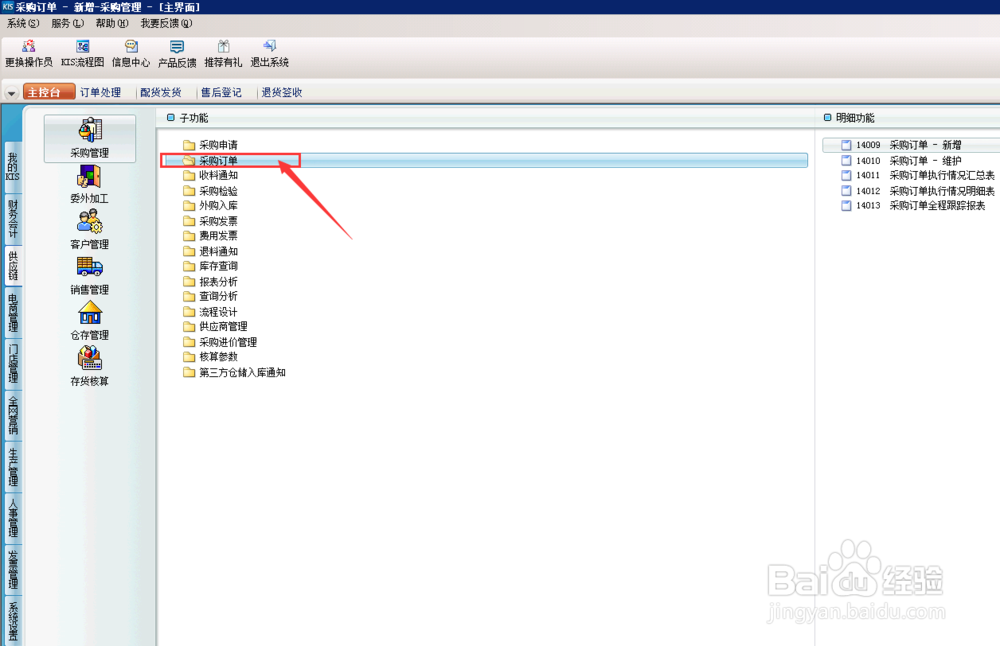 4/16
4/164、点击子功能“采购订单”之后——需要点击其下的明细功能“14013采购订单全程跟踪报表”
【注意事项:明细功能“14013采购订单全程跟踪报表”在子功能“查询分析”下的第五项;】
如下图:
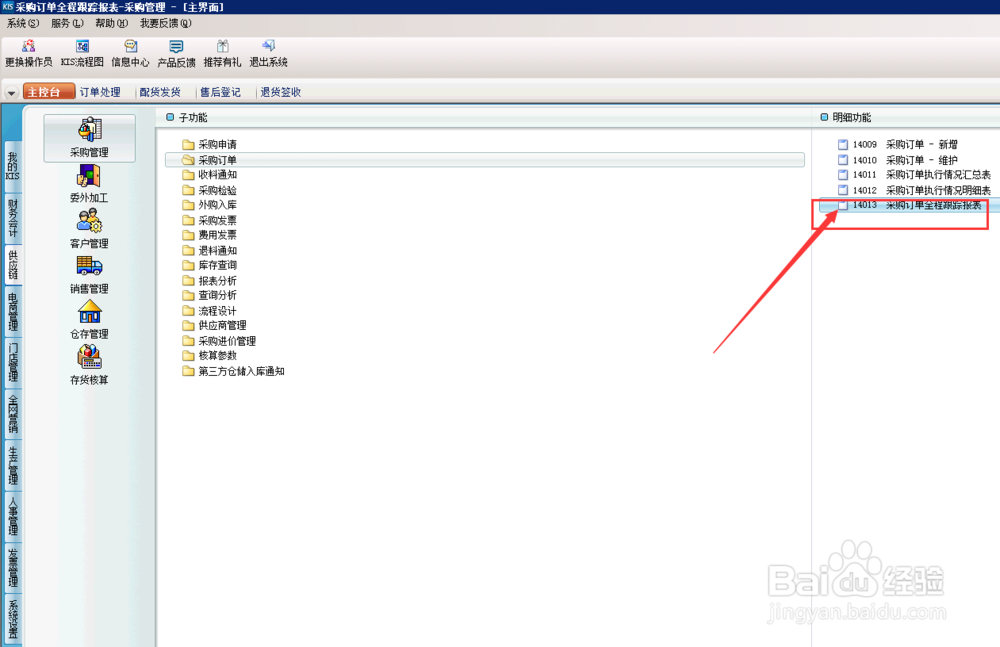 5/16
5/165、点击明细功能“14013采购订单全程跟踪报表”之后——弹出“过滤”窗口,需要在此窗口进行以下步骤操作:
第一步:日期
【注意事项:“日期”包含——a.单据日期;b.交货日期;】
如下图:
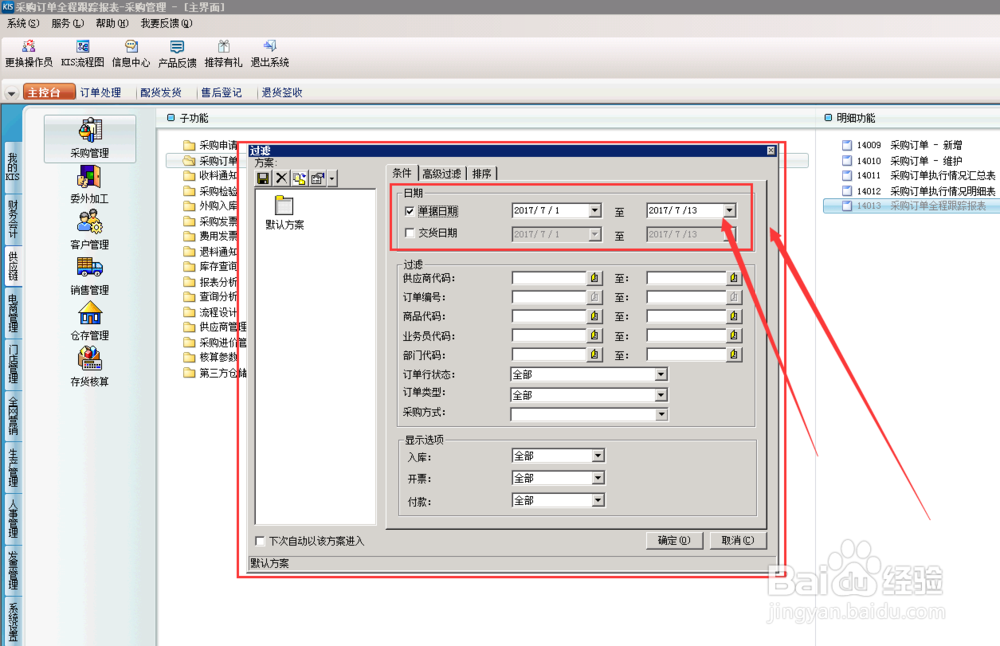 6/16
6/166、点击明细功能“14013采购订单全程跟踪报表”之后——弹出“过滤”窗口,需要在此窗口进行以下步骤操作:
第二步:供应商代码订单编号
【注意事项:“供应商代码订单编号”即供应商在系统里面的数字字母的代号;】
如下图:
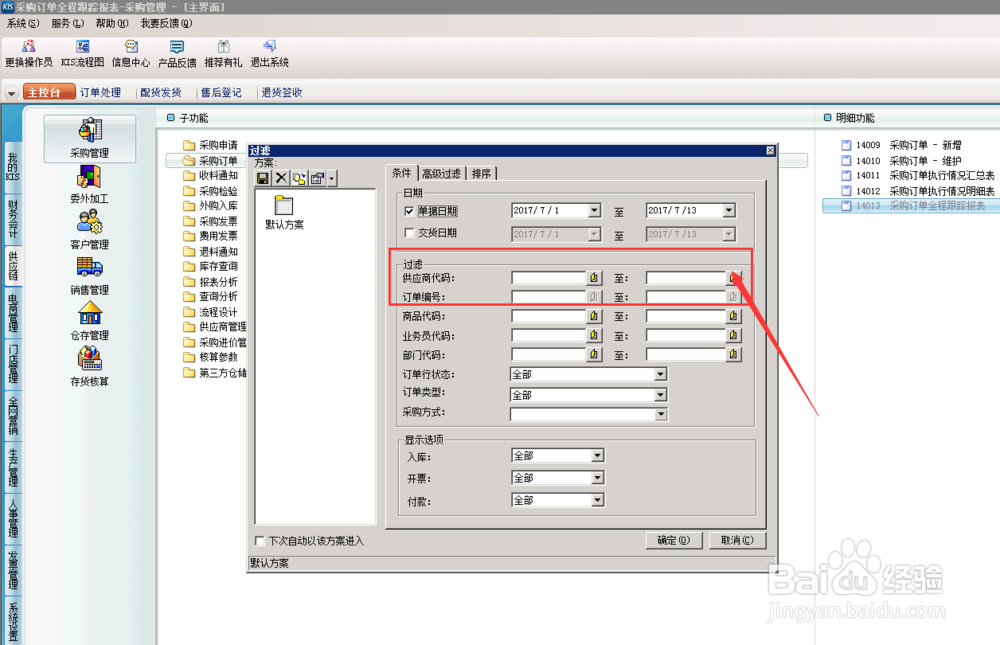 7/16
7/167、点击明细功能“14013采购订单全程跟踪报表”之后——弹出“过滤”窗口,需要在此窗口进行以下步骤操作:
第三步:订单行状态
【注意事项:“订单行状态”包含——a.全部;b.行业务关闭;c.行业务自动关闭;d.行业务手工关闭;e.行业务未关闭;】
如下图:
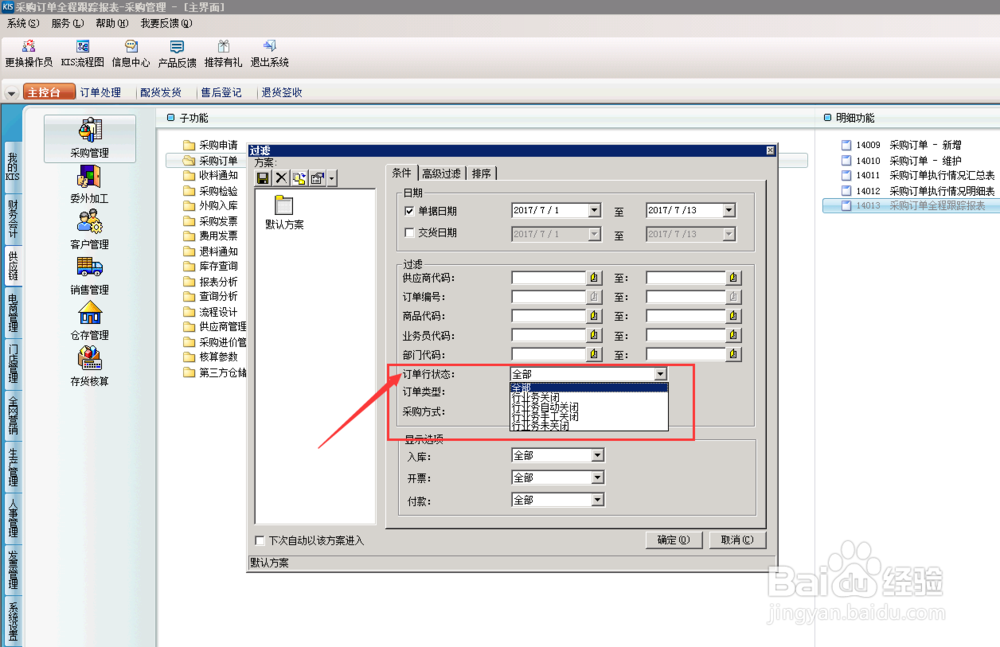 8/16
8/168、点击明细功能“14013采购订单全程跟踪报表”之后——弹出“过滤”窗口,需要在此窗口进行以下步骤操作:
第四步:订单类型
【注意事项:“订单类型”包含——a.采购订单;b.委外订单;】
如下图:
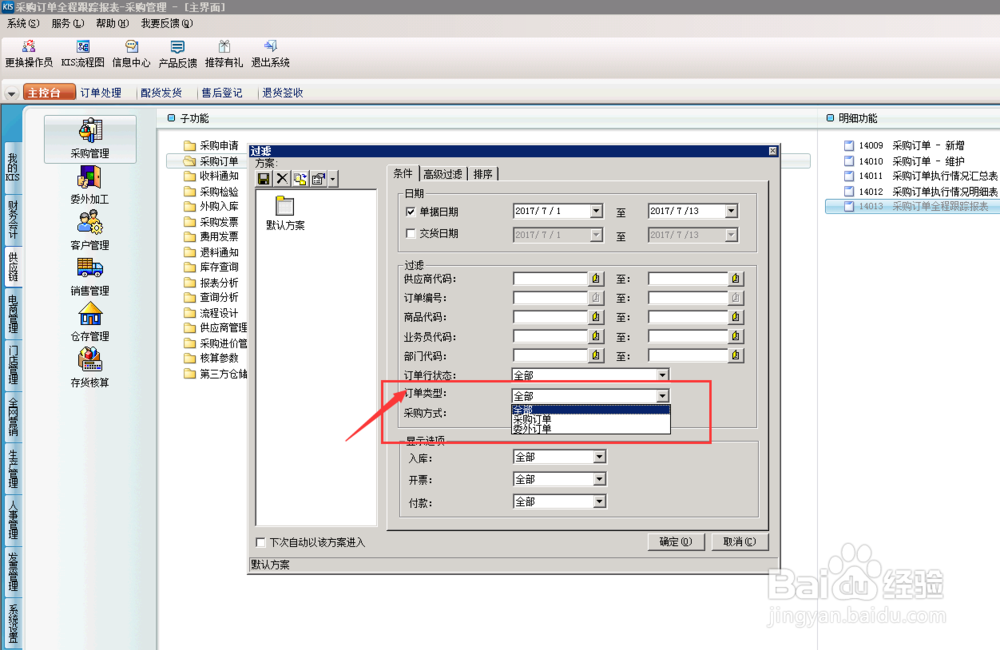 9/16
9/169、点击明细功能“14013采购订单全程跟踪报表”之后——弹出“过滤”窗口,需要在此窗口进行以下步骤操作:
第五步:采购方式
【注意事项:“采购方式”包含——a.直运采购;b.委托入库;c.现购;d.赊购;】
如下图:
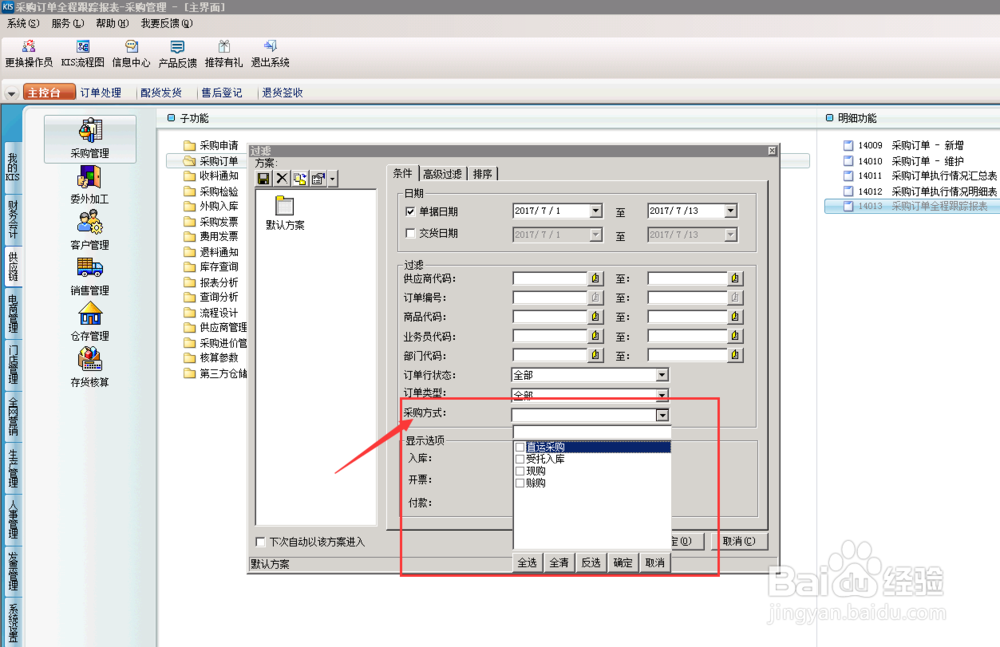 10/16
10/1610、点击明细功能“14013采购订单全程跟踪报表”之后——弹出“过滤”窗口,需要在此窗口进行以下步骤操作:
第六步:显示选项——入库
【注意事项:“显示选项——入库”即单据入库的状态;】
如下图:
 11/16
11/1611、点击明细功能“14013采购订单全程跟踪报表”之后——弹出“过滤”窗口,需要在此窗口进行以下步骤操作:
第七步:显示选项——开票
【注意事项:“显示选项——开票”即单据是否下推发票;其状态包含——a.未完全开票;b.完全开票;c.全部;】
如下图:
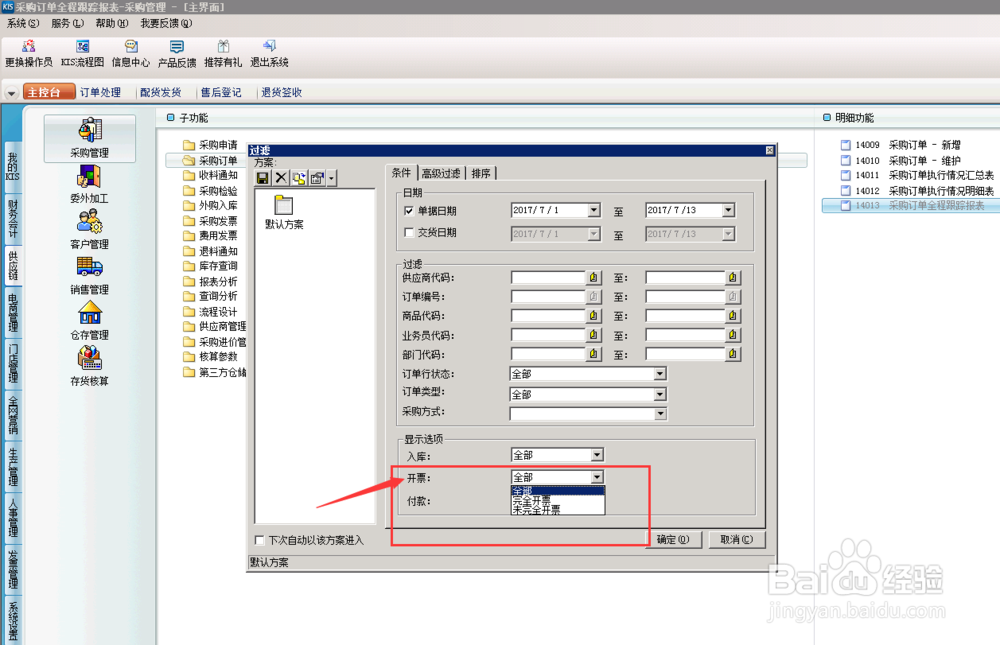 12/16
12/1612、点击明细功能“14013采购订单全程跟踪报表”之后——弹出“过滤”窗口,需要在此窗口进行以下步骤操作:
第八步:显示选项——付款
【注意事项:“显示选项——付款”即单据是否付款;】
如下图
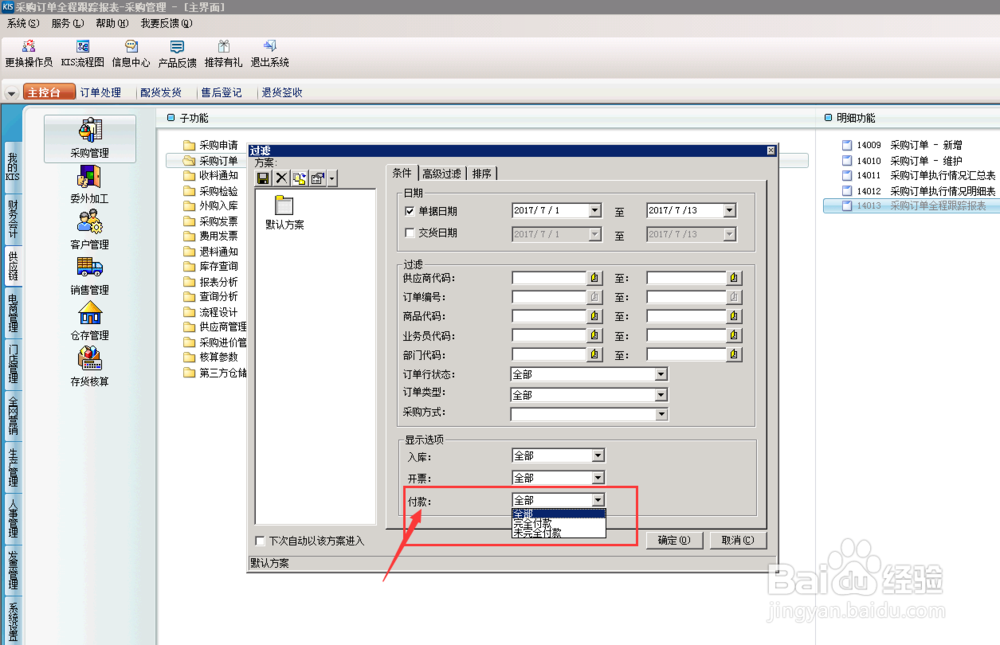 13/16
13/1613、点击明细功能“14013采购订单全程跟踪报表”之后——弹出“过滤”窗口,需要在此窗口进行以下步骤操作:
第九步:高级——字段比较值
【注意事项:“高级”是窗口“过滤”的第二个模块;】
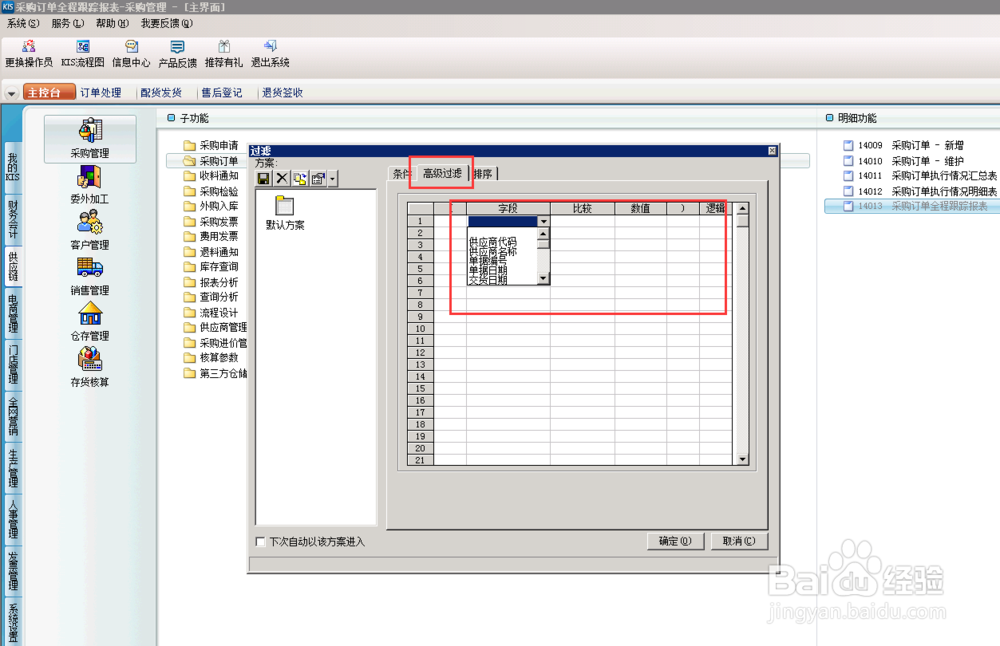 14/16
14/1614、点击明细功能“14013采购订单全程跟踪报表”之后——弹出“过滤”窗口,需要在此窗口进行以下步骤操作:
第十步:排序
【注意事项:“排序”依据有——a.供应商代码;b.供应商名称;c.订单编号;d.单据日期;e.交货日期…………等等;】
如下图:
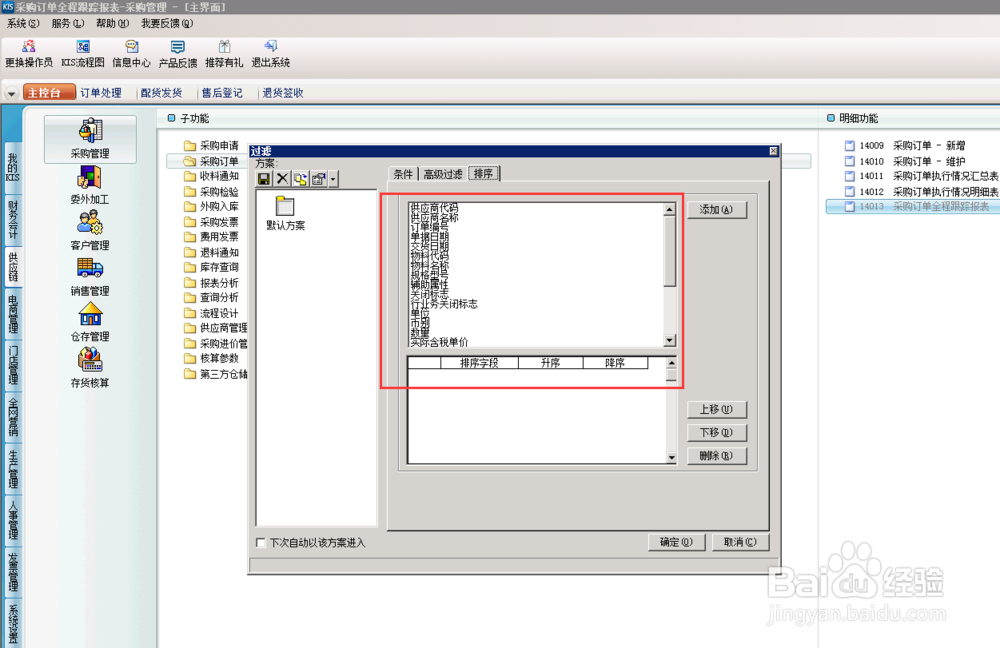 15/16
15/1615、点击明细功能“14013采购订单全程跟踪报表”之后——弹出“过滤”窗口,需要在此窗口进行以下步骤操作:
第十一步:确定
【注意事项:“确定”按钮在窗口“过滤”的右下方;】
如下图:
 16/16
16/1616、点击“确定”按钮之后——弹出界面“采购订单全程跟踪报表”
【注意事项:界面“采购订单全程跟踪报表”可以在此界面名称下,对刚刚删选的过滤条件进行再次核实校对;】
如下图:
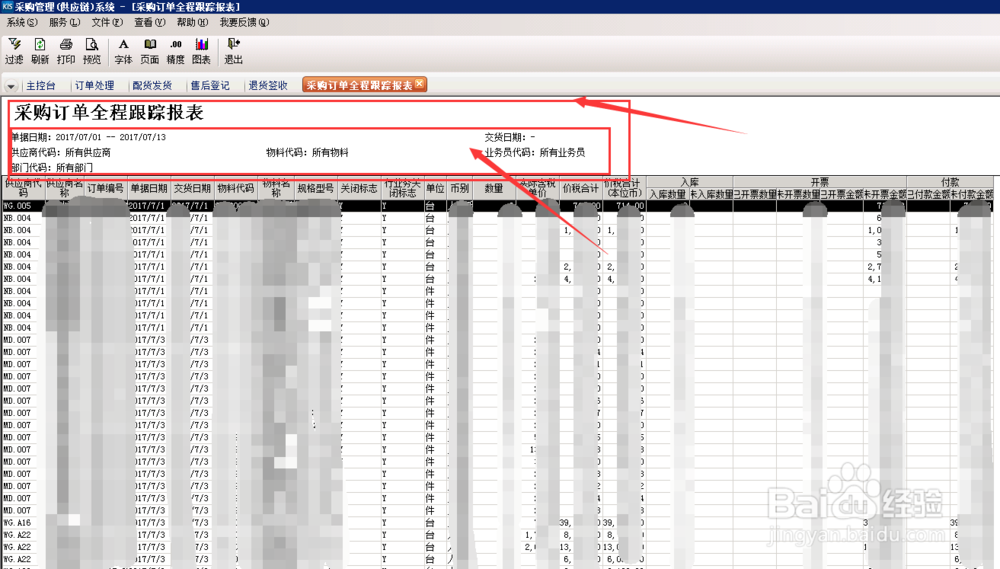 注意事项
注意事项1、“采购方式”包含——a.直运采购;b.委托入库;c.现购;d.赊购;
2、“排序”依据有——a.供应商代码;b.供应商名称;c.订单编号;d.单据日期;e.交货日期…………等等;
财务软件跟踪报表采购订单版权声明:
1、本文系转载,版权归原作者所有,旨在传递信息,不代表看本站的观点和立场。
2、本站仅提供信息发布平台,不承担相关法律责任。
3、若侵犯您的版权或隐私,请联系本站管理员删除。
4、文章链接:http://www.1haoku.cn/art_805501.html
 订阅
订阅